Android平台中一些免费的UI库及组件资源
短短数年时间 Android 平台就已经形成了一个庞大而活跃的开发者社区。许多社区开发的项目业已进入成熟阶段,甚至可以用于商业的软件生产中,且不用担心质量问题。
本文编译自 androiduipatterns,意在分享一些免费、开源的 Android UI 库及组件资源。
1. GreenDroid
![]()
该项目可以实现下列的 UI 设计:
- 动作栏(Action Bar)
- 快捷动作(Quick Action)
- 工作区(Workspace)
- 动态列表(Dynamic List)
以及许多更有用的组件。
项目网站 / ps://market.android.com/details?id=com.cyrilmottier.android.gdcatalog" target="_blank">示例
应用程序屏幕截图:
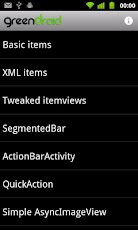
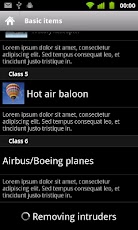


2. ActionBarSherlock

在Google针对手机的动作条API推出前,该项目一直与ICS一起使用。Jake最近将项目拓展到了动作条之外。这里也有针对工作区等的组件。
项目网站 / 示例
3. Android Compatibility Package

这是一个来自Google Android库的官方扩展。Compatibility Package顾名思义就是Android官方针对旧平台版本所不支持的API或是Android Framework没有提供的函数库,将其打包发布。它包含了许多非常有用的API。该包同样包含工作区UI设计的实现。
4. iosched
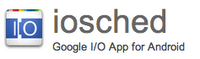
这是一个官方的Google I/O的应用(同样可用在GDD,Google Developer Day)(注:Google I/O是Google每年都会举办的历时两天的开发者大会,该大会谈及各种技术问题。开发人员会提供非常多的示例来展示他们的技术。这个项目专门为了这个会议提供了一个Android应用程序。)。该应用程序实现了大量的UI设计,成为Google Android设备拥护者的参考标准。强烈推荐使用该应用程序的仪表盘UI设计模式。(Google代码链接:Dashboard.java)
项目网站:http://code.google.com/p/iosched/
5. Android-Viewflow
该项目的工作区UI设计模式与Google Docs所使用非常相似。
项目网站:https://github.com/pakerfeldt/android-viewflow
6. android-coverflow
该项目可以用于完成一个cover flow。在这个项目网站的视频中可以得到更多的信息。
项目网站:http://code.google.com/p/android-coverflow/
7. android-viewbadger
该项目让devs无需修改布局文件(layout file)即可显示badges。
项目网站:https://github.com/jgilfelt/android-viewbadger
8. android-pulltorefresh
项目网站:https://github.com/johannilsson/android-pulltorefresh
9. Android-ViewPagerIndicator
该项目可以用于实现工作区的UI设计。
项目网站/示例
如果有各位在做手机应用开发的朋友可能需要了解一下关于Android上dip、dp、px、sp等单位了,有兴趣的同学可以看看本文章。[ dip: device independent pixels(设备独立像素).
不同设备有不同的显示效果,这个和设备硬件有关,一般我们为了支持WVGA、HVGA和QVGA 推荐使用这个,不依赖像素。
px: pixels(像素). 不同设备显示效果相同,一般我们HVGA代表320x480像素,这个用的比较多。
pt: point,是一个标准的长度单位,1pt=1/72英寸,用于印刷业,非常简单易用;
sp: scaled pixels(放大像素). 主要用于字体显示best for textsize。
=========================
关于换算(以 sp 和 pt 为例)
查看 TextView 等类的源码,可知:
case COMPLEX_UNIT_PX:
return value;
case COMPLEX_UNIT_SP:
return value * metrics.scaledDensity;
case COMPLEX_UNIT_PT:
return value * metrics.xdpi * (1.0f/72);
--------------------------
scaledDensity = DENSITY_DEVICE / (float) DENSITY_DEFAULT;
xdpi = DENSITY_DEVICE;
--------------------------
DENSITY_DEFAULT = DENSITY_MEDIUM = 160;
============================================
所以: 假设 pt 和 sp 取相同的值 1,则可设 1pt 和 1sp 之间系数为 x,
1 * DENSITY_DEVICE / 72 = x * 1 * DENSITY_DEVICE / 160 =>
x = 160 / 72 = 2.2222
也就是说在 Android 中, 1pt 大概等于 2.22sp
===================================================================
什么是Dip和Sp
过去,程序员通常以像素为单位设计计算机用户界面。例如,定义一个宽度为300像素的表
单字段,列之间的间距为5个像素,图标大小为16×16像素 等。这样处理的问题在于,如
果在一个每英寸点数(dpi)更高的新显示器上运行该程序,则用户界面会显得很小。在有
些情况下,用户界面可能会小到难以看清 内容。
与分辨率无关的度量单位可以解决这一问题。Android支持下列所有单位。
px(像素):屏幕上的点。
in(英寸):长度单位。
mm(毫米):长度单位。
pt(磅):1/72英寸。
dp(与密度无关的像素):一种基于屏幕密度的抽象单位。在每英寸160点的显示器上,1dp= 1px。
dip:与dp相同,多用于android/ophone示例中。
sp(与刻度无关的像素):与dp类似,但是可以根据用户的字体大小首选项进行缩放。
为了使用户界面能够在现在和将来的显示器类型上正常显示,建议大家始终使用sp作为文 字大小的单位,将dip作为其他元素的单位。当然,也可以考虑使用矢量图形,而不是用位图
本文章分享和下关于android开发之ListView异步加载图片 ,有需了解的朋友可以参考一下。
ListView异步加载图片是非常实用的方法,凡是是要通过网络获取图片资源一般使用这种方法比较好,用户体验好,不用让用户等待下去,下面就说实现方法,先贴上主方法的代码:
| 代码如下 | 复制代码 |
| package cn.wangmeng.test; import java.io.IOException; import java.io.InputStream; import java.lang.ref.SoftReference; import java.net.MalformedURLException; import java.net.URL; import java.util.HashMap; import android.graphics.drawable.Drawable; import android.os.Handler; import android.os.Message; public class AsyncImageLoader { private HashMap<String, SoftReference<Drawable>> imageCache; public AsyncImageLoader() { imageCache = new HashMap<String, SoftReference<Drawable>>(); } public Drawable loadDrawable(final String imageUrl, final ImageCallback imageCallback) { if (imageCache.containsKey(imageUrl)) { SoftReference<Drawable> softReference = imageCache.get(imageUrl); Drawable drawable = softReference.get(); if (drawable != null) { return drawable; } } final Handler handler = new Handler() { public void handleMessage(Message message) { imageCallback.imageLoaded((Drawable) message.obj, imageUrl); } }; new Thread() { @Override public void run() { Drawable drawable = loadImageFromUrl(imageUrl); imageCache.put(imageUrl, new SoftReference<Drawable>(drawable)); Message message = handler.obtainMessage(0, drawable); handler.sendMessage(message); } }.start(); return null; } public static Drawable loadImageFromUrl(String url) { URL m; InputStream i = null; try { m = new URL(url); i = (InputStream) m.getContent(); } catch (MalformedURLException e1) { e1.printStackTrace(); } catch (IOException e) { e.printStackTrace(); } Drawable d = Drawable.createFromStream(i, "src"); return d; } public interface ImageCallback { public void imageLoaded(Drawable imageDrawable, String imageUrl); } } |
|
以上代码是实现异步获取图片的主方法,SoftReference是软引用,是为了更好的为了系统回收变量,重复的URL直接返回已有的资源,实现回调函数,让数据成功后,更新到UI线程。
几个辅助类文件:
| 代码如下 | 复制代码 |
| package cn.wangmeng.test; public class ImageAndText { private String imageUrl; private String text; public ImageAndText(String imageUrl, String text) { this.imageUrl = imageUrl; this.text = text; } public String getImageUrl() { return imageUrl; } public String getText() { return text; } } package cn.wangmeng.test; import android.view.View; import android.widget.ImageView; import android.widget.TextView; public class ViewCache { private View baseView; private TextView textView; private ImageView imageView; public ViewCache(View baseView) { this.baseView = baseView; } public TextView getTextView() { if (textView == null) { textView = (TextView) baseView.findViewById(R.id.text); } return textView; } public ImageView getImageView() { if (imageView == null) { imageView = (ImageView) baseView.findViewById(R.id.image); } return imageView; } } |
|
ViewCache是辅助获取adapter的子元素布局
| 代码如下 | 复制代码 |
| package cn.wangmeng.test; import java.util.List; import cn.wangmeng.test.AsyncImageLoader.ImageCallback; import android.app.Activity; import android.graphics.drawable.Drawable; import android.view.LayoutInflater; import android.view.View; import android.view.ViewGroup; import android.widget.ArrayAdapter; import android.widget.ImageView; import android.widget.ListView; import android.widget.TextView; public class ImageAndTextListAdapter extends ArrayAdapter<ImageAndText> { private ListView listView; private AsyncImageLoader asyncImageLoader; public ImageAndTextListAdapter(Activity activity, List<ImageAndText> imageAndTexts, ListView listView) { super(activity, 0, imageAndTexts); this.listView = listView; asyncImageLoader = new AsyncImageLoader(); } public View getView(int position, View convertView, ViewGroup parent) { Activity activity = (Activity) getContext(); // Inflate the views from XML View rowView = convertView; ViewCache viewCache; if (rowView == null) { LayoutInflater inflater = activity.getLayoutInflater(); rowView = inflater.inflate(R.layout.image_and_text_row, null); viewCache = new ViewCache(rowView); rowView.setTag(viewCache); } else { viewCache = (ViewCache) rowView.getTag(); } ImageAndText imageAndText = getItem(position); // Load the image and set it on the ImageView String imageUrl = imageAndText.getImageUrl(); ImageView imageView = viewCache.getImageView(); imageView.setTag(imageUrl); Drawable cachedImage = asyncImageLoader.loadDrawable(imageUrl, new ImageCallback() { public void imageLoaded(Drawable imageDrawable, String imageUrl) { ImageView imageViewByTag = (ImageView) listView.findViewWithTag(imageUrl); if (imageViewByTag != null) { imageViewByTag.setImageDrawable(imageDrawable); } } }); if (cachedImage == null) { imageView.setImageResource(R.drawable.default_image); }else{ imageView.setImageDrawable(cachedImage); } // Set the text on the TextView TextView textView = viewCache.getTextView(); textView.setText(imageAndText.getText()); return rowView; } } |
|
ImageAndTextListAdapter是实现ListView的Adapter,里面有个技巧就是imageView.setTag(imageUrl),setTag是存储数据的,这样是为了保证在回调函数时,listview去更新自己对应item,大家仔细阅读就知道了。
最后贴出布局文件:
| 代码如下 | 复制代码 |
| <?xml version="1.0" encoding="utf-8"?> <LinearLayout xmlns:android="http://schemas.android.com/apk/res/android" android:orientation="horizontal" android:layout_width="fill_parent" android:layout_height="wrap_content"> <ImageView android:id="@+id/image" android:layout_width="wrap_content" android:layout_height="wrap_content" /> <TextView android:id="@+id/text" android:layout_width="wrap_content" android:layout_height="wrap_content"/> </LinearLayout> |
|
前段世界在一个应用中调用系统自带的发送短信的Intent,但是接收者的号码一直穿不过去,代码如下:
| 代码如下 | 复制代码 |
| Uri smsToUri = Uri.parse("smsto:123456"); Intent sendIntent = new Intent(Intent.ACTION_VIEW, smsToUri); sendIntent.putExtra("sms_body", "Hello dear world"); sendIntent.setType("vnd.android-dir/mms-sms"); startActivity(sendIntent); |
|
然后查到原因是这个Uri格式的无法自动解析出来,需要另外设置下接收者地址,代码如下:
| 代码如下 | 复制代码 |
| sendIntent.putExtra("address", "123456"); |
|
一、概述
每一个应用程序默认的标题栏(注意与状态栏的区别)只有一行文字(新建工程时的名字),而且颜色、大小等都是固定的,给人的感觉比较单调。但当程序需要美化的时候,那么修改标题栏是就是其中一项内容,虽然Android已经定义了很多样式资源,但更多时候我们需要使用的是自己定义的样式。
二、要求
使用自己定义的样式来修改程序的标题栏。
三、实现
新建工程MyTitle,不用修改main.xml文件,在/res/layout目录下新建布局文件title.xml,在里面添加一个TextView和一个Button,完整的title.xml文件如下:
| 代码如下 | 复制代码 |
|
<?xml version="1.0" encoding="utf-8"?> |
|
在/res/values目录下新建titlestyle.xml文件,在里面定义两个style,一个用来修改标题栏的大小,一个用来修改标题栏的背景颜色,如下:
| 代码如下 | 复制代码 |
|
<?xml version="1.0" encoding="utf-8"?> |
|
修改AndroidManifest.xml文件,在application标签下添加一行:
| 代码如下 | 复制代码 |
| android:theme="@style/titlestyle" |
|
最后,修改MyTitleActivity.java文件,设置使用自定义的标题栏,实现Button按钮的监听,如下:
| 代码如下 | 复制代码 |
|
package com.nan.title; |
|
注意上面程序的第20~23行的顺序不能调乱。
运行该程序:
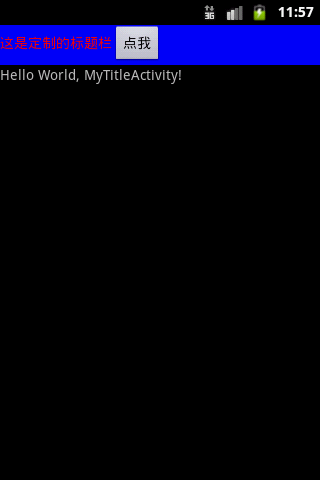
点击一下“点我”按钮:
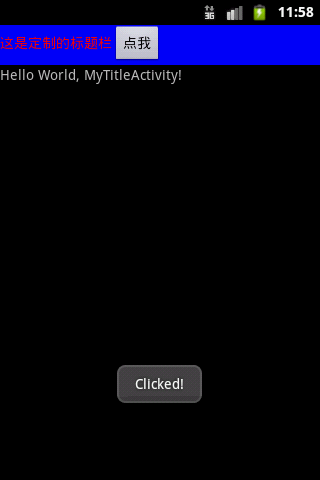
相关文章
- 下面我们来看一篇关于Android子控件超出父控件的范围显示出来方法,希望这篇文章能够帮助到各位朋友,有碰到此问题的朋友可以进来看看哦。 <RelativeLayout xmlns:an...2016-10-02
- 这篇文章主要介绍了Vue组件跨层级获取组件操作,具有很好的参考价值,希望对大家有所帮助。一起跟随小编过来看看吧...2020-07-28
Android开发中findViewById()函数用法与简化
findViewById方法在android开发中是获取页面控件的值了,有没有发现我们一个页面控件多了会反复研究写findViewById呢,下面我们一起来看它的简化方法。 Android中Fin...2016-09-20- 如果我们的项目需要做来电及短信的功能,那么我们就得在Android模拟器开发这些功能,本来就来告诉我们如何在Android模拟器上模拟来电及来短信的功能。 在Android模拟...2016-09-20
- 这篇文章主要介绍了Vue 组件复用多次自定义参数操作,具有很好的参考价值,希望对大家有所帮助。一起跟随小编过来看看吧...2020-07-27
- 今天我们来给大家介绍下在Vue开发中我们经常会碰到的一种需求场景,本文主要介绍了Vue动态查询规则生成组件,需要的朋友们下面随着小编来一起学习学习吧...2021-05-27
- 夜神android模拟器如何设置代理呢?对于这个问题其实操作起来是非常的简单,下面小编来为各位详细介绍夜神android模拟器设置代理的方法,希望例子能够帮助到各位。 app...2016-09-20
- 这篇文章主要介绍了Vue 过渡(动画)transition组件案例详解,非常不错,具有参考借鉴价值,需要的朋友参考下...2017-01-26
- 为了增强android应用的用户体验,我们可以在一些Button按钮上自定义动态的设置一些样式,比如交互时改变字体、颜色、背景图等。 今天来看一个通过重写Button来动态实...2016-09-20
- 这篇文章主要介绍了js组件SlotMachine实现图片切换效果制作抽奖系统的相关资料,需要的朋友可以参考下...2016-04-19
- 如果我们要在Android应用APP中加载html5页面,我们可以使用WebView,本文我们分享两个WebView加载html5页面实例应用。 实例一:WebView加载html5实现炫酷引导页面大多...2016-09-20
- 深入理解Android中View和ViewGroup从组成架构上看,似乎ViewGroup在View之上,View需要继承ViewGroup,但实际上不是这样的。View是基类,ViewGroup是它的子类。本教程我们深...2016-09-20
- 下面我们来看一篇关于Android自定义WebView网络视频播放控件开发例子,这个文章写得非常的不错下面给各位共享一下吧。 因为业务需要,以下代码均以Youtube网站在线视...2016-10-02
- java开发的Android应用,性能一直是一个大问题,,或许是Java语言本身比较消耗内存。本文我们来谈谈Android 性能优化之MemoryFile文件读写。 Android匿名共享内存对外A...2016-09-20
- TextView默认是横着显示了,今天我们一起来看看Android设置TextView竖着显示如何来实现吧,今天我们就一起来看看操作细节,具体的如下所示。 在开发Android程序的时候,...2016-10-02
- 这篇文章主要介绍了vue中如何使用element的日历组件,本文通过实例代码给大家介绍的非常详细,对大家的学习或工作具有一定的参考借鉴价值,需要的朋友可以参考下...2021-09-30
android.os.BinderProxy cannot be cast to com解决办法
本文章来给大家介绍关于android.os.BinderProxy cannot be cast to com解决办法,希望此文章对各位有帮助呀。 Android在绑定服务的时候出现java.lang.ClassCastExc...2016-09-20- 这篇文章主要介绍了Vue多选列表组件深入详解,这个是vue的基本组件,有需要的同学可以研究下...2021-03-03
- 这篇文章主要介绍了Android 实现钉钉自动打卡功能的步骤,帮助大家更好的理解和学习使用Android,感兴趣的朋友可以了解下...2021-03-15
- 下面我们来看一篇关于Android 开发之布局细节对比:RTL模式 ,希望这篇文章对各位同学会带来帮助,具体的细节如下介绍。 前言 讲真,好久没写博客了,2016都过了一半了,赶紧...2016-10-02
